
Was passiert, wenn ich iCloud Backup lösche? Finden Sie hier die Antwort!

Der Schutz Ihrer Daten ist von entscheidender Bedeutung. Eine ideale Möglichkeit, Ihre Daten zu schützen, besteht darin, sie zu sichern. Es ist sehr einfach, Daten auf Ihrem iPhone zu sichern , und iCloud macht es ganz einfach, Daten zu sichern. Sie können Ihre Daten in der Cloud speichern oder über das Internet ein vollständiges iCloud-Backup auf Ihrem iPhone erstellen. Aber was passiert, wenn ich das iCloud-Backup lösche?
Wenn Sie neugierig sind, was passiert, wenn ich ein Backup lösche, ist dieser Artikel genau das Richtige für Sie! Es wird eine Antwort auf alle Ihre Fragen offenbaren.
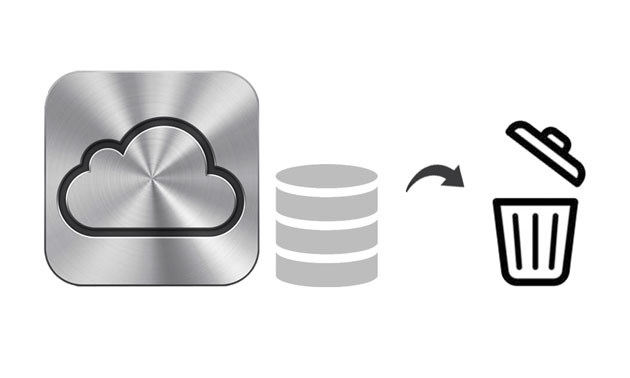
Was passiert, wenn Sie ein Backup auf dem iPhone löschen? Die Antwort finden Sie in diesem Teil.
Zunächst sollten wir eines klären: Kann ich Backups aus iCloud löschen? Das Löschen von iCloud-Backups ist eine Entscheidung, die sorgfältig überlegt werden muss, insbesondere wenn Sie nur über ein Backup verfügen. Stellen Sie vor dem Löschen sicher, dass Sie die in der Sicherung enthaltenen Daten verstehen und sich darüber im Klaren sind, dass diese Daten nach dem Löschen nicht mehr verfügbar sind. Wenn Ihr Speicherplatz fast erschöpft ist, können Sie erwägen , einige der älteren Backups zu löschen , um Speicherplatz freizugeben. Gehen Sie jedoch vorsichtig vor, um den Verlust wichtiger Daten zu vermeiden. Das Vorhandensein von Backups kann Ihnen bei der Wiederherstellung von Daten bei Geräteproblemen helfen, daher kann das Löschen von Backups das Risiko erhöhen.
Wenn ich ein Backup lösche, wird dann alles gelöscht? Das Löschen des iCloud-Backups bedeutet, dass Sie das Backup zu diesem bestimmten Zeitpunkt verlieren. Wenn bei Ihrem Gerät eine Fehlfunktion auftritt oder es verloren geht und Sie über keine anderen Backups verfügen, können nach dem Löschen des Backups erstellte oder geänderte Daten verloren gehen. Wenn Ihr Gerät jedoch über andere Backups verfügt (z. B. lokale Backups) oder Sie andere Cloud-Dienste für die Sicherung verwenden (z. B. Google Drive oder Dropbox), verlieren Sie möglicherweise nicht alles.
Was passiert, wenn ich das Backup aus iCloud lösche? Das Löschen und Deaktivieren der Sicherung führt zu Folgendem:
Löschen von Backup-Daten: Durch das Löschen des iCloud-Backups werden alle Backup-Daten Ihres Geräts vom iCloud-Server entfernt. Das bedeutet, dass alle zuvor in iCloud gespeicherten Fotos, Videos, App-Daten und Einstellungen dauerhaft gelöscht werden. Sie können diese Daten nicht wiederherstellen, es sei denn, Sie haben sie vor dem Löschen der Sicherung an einen anderen Ort übertragen.
Speicherplatz freigeben: Durch das Löschen des Backups können Sie Ihren iCloud-Speicherplatz freigeben , sodass Sie ihn für andere Zwecke verwenden können, z. B. zum Sichern neuer Geräte oder zum Speichern anderer Dateien.
Stoppen der automatischen Sicherung: Sobald Sie die iCloud-Sicherung löschen, wird Ihr Gerät nicht mehr automatisch in iCloud sichern. Wenn Sie die automatische Sicherung wieder aktivieren möchten, müssen Sie die iCloud-Sicherung manuell neu konfigurieren und aktivieren.
Möglicher Datenverlust: Wenn Sie das Backup löschen und Ihr Gerät anschließend beschädigt wird, verloren geht oder auf die Werkseinstellungen zurückgesetzt werden muss, können Sie iCloud nicht zum Wiederherstellen Ihrer Daten verwenden. Stellen Sie daher vor dem Löschen des Backups sicher, dass Sie alle wichtigen Daten gesichert haben und über einen zuverlässigen Backup-Plan verfügen, um sich vor unvorhergesehenen Umständen zu schützen.
Was passiert, wenn ich ein Backup in iCloud lösche? Nachdem Sie nun verstanden haben, was passiert, wenn Sie ein Backup löschen, können Sie möglicherweise trotzdem mit dem Löschen fortfahren. Wenn ja, lassen Sie sich weiterhin durch den gesamten Prozess führen. Hier sind die Schritte zum Löschen eines iCloud-Backups.
Das Löschen eines iCloud-Backups auf Ihrem iPhone ist sehr einfach. Befolgen Sie einfach diese Schritte:
Schritt 1. Öffnen Sie die App „Einstellungen“.
Schritt 2. Tippen Sie auf Ihre Apple-ID und wählen Sie dann „iCloud“.
Schritt 3. Tippen Sie auf „Speicher verwalten“ und wählen Sie dann „Backups“.
Schritt 4. Wählen Sie das Backup aus, das Sie löschen möchten, und tippen Sie dann auf „Backup löschen“.

Wenn Sie ein Mac Benutzer sind, können Sie iCloud-Backups auch problemlos löschen. Sie müssen jedoch sicherstellen, dass das auf Ihrem Mac Computer verwendete iCloud-Konto mit dem auf Ihrem iPhone verwendeten identisch ist. Hier sind die einfachen Schritte:
Schritt 1. Öffnen Sie den Mac und wählen Sie das Apple-Menü.
Schritt 2. Wählen Sie „Systemeinstellungen“ aus dem Menü und klicken Sie auf „iCloud“. Navigieren Sie dann zu „Verwalten“ und tippen Sie im linken Bereich des Bildschirms auf „Backups“.
Schritt 3. Wählen Sie iOS -Geräte aus und tippen Sie dann auf die Dateien, die Sie nicht möchten. Klicken Sie abschließend auf die Schaltfläche „Löschen“. ( Kann das iCloud-Backup nicht löschen ?)

Für Windows Benutzer bietet die iCloud für Windows Software eine intuitive Benutzeroberfläche zum Verwalten von iCloud-Backups. Um iCloud-Backups unter Windows zu löschen, können Sie die folgenden Schritte ausführen:
Schritt 1. Öffnen Sie iCloud für Windows auf Ihrem PC.
Schritt 2. Melden Sie sich mit Ihrer Apple-ID an, falls Sie dies noch nicht getan haben.
Schritt 3. Klicken Sie auf die Registerkarte „Speicher“.

Schritt 4. Klicken Sie in der Optionsliste auf „Backups“.
Schritt 5. Wählen Sie das Backup aus, das Sie löschen möchten.
Schritt 6. Klicken Sie auf die Schaltfläche „Löschen“.
Schritt 7: Bestätigen Sie den Löschvorgang, wenn Sie dazu aufgefordert werden.
Obwohl iCloud-Backup eine gute Wahl ist, stellt es nur 5 GB kostenlosen Speicherplatz zur Verfügung. Dies reicht bei weitem nicht aus, es sei denn, Sie erwerben zusätzlichen Speicherplatz. Daher ist das Sichern Ihres iPhones auf einem Computer eine gute Option, und Sie müssen sich keine Sorgen über die negativen Auswirkungen des Löschens alter Backups machen. Coolmuster iOS Assistant ist ein hervorragendes Tool zum Sichern von iPhone-Daten und bietet eine alternative Lösung zu iCloud. Mit dieser Software können Sie ganz einfach Daten von Ihrem iPhone auf Ihrem Computer sichern, ohne sich Gedanken über Speicherplatzbeschränkungen oder Datenverlust machen zu müssen.
Hauptfunktionen des Coolmuster iOS Assistant:
So sichern Sie Ihr iPhone mit iOS -Assistenten auf Ihrem Computer:
01 Beginnen Sie mit dem Herunterladen und Installieren der Software auf Ihrem Computer. Starten Sie nach der Installation das Programm und verbinden Sie Ihr iPhone über ein USB-Kabel mit dem Computer.
02 Wenn Sie auf Ihrem iPhone dazu aufgefordert werden, wählen Sie die Option „Vertrauen“, um die Verbindung herzustellen. Klicken Sie auf Ihrem Computer auf das Symbol „Weiter“, um fortzufahren. Warten Sie, bis die Software Ihr Gerät erkennt. Sobald es erkannt wurde, klicken Sie im oberen Menü auf die Schaltfläche „Super Toolkit“.

03 Wählen Sie im Super Toolkit-Menü „iTunes Backup & Restore“. Wählen Sie dann „Backup“ aus den angebotenen Optionen. Wählen Sie Ihr iPhone aus der Liste der verfügbaren Geräte aus. Geben Sie als Nächstes den Speicherort auf Ihrem Computer an, an dem Sie die Sicherungsdateien speichern möchten. Klicken Sie abschließend auf das Symbol „OK“, um den Sicherungsvorgang zu starten.

Darüber hinaus haben Sie die Möglichkeit, Ihre iPhone-Daten gezielt zu sichern. Mit dieser Funktion können Sie bestimmte Datentypen für die Übertragung auf Ihren Computer auswählen. Nachdem Ihr Gerät erkannt wurde, navigieren Sie zum linken Bereich, wählen Sie die gewünschten Datentypen aus, zeigen Sie eine Vorschau an und klicken Sie auf die Schaltfläche „Exportieren“, um sie auf Ihren Computer zu übertragen.

Was passiert, wenn ich das iCloud-Backup lösche? Ich glaube, Sie kennen die Antwort, nachdem Sie diesen Artikel gelesen haben. Wenn Sie über das Löschen von iCloud-Backups nachdenken, ist es wichtig, die Konsequenzen dieser Aktion zu verstehen und sicherzustellen, dass Sie über alternative Datensicherungslösungen verfügen. Coolmuster iOS Assistant bietet eine zuverlässige Backup-Option, die Ihnen hilft, Ihre iPhone-Daten sicher zu verwalten. Wir empfehlen dringend, dieses Tool auszuprobieren, um die Sicherheit Ihrer Daten zu gewährleisten.
Verwandte Artikel:
[Beantwortet] Was sichert iCloud Backup und wie funktioniert es?
[Gelöst] iCloud-Backup dauert ewig? 8 einfache Möglichkeiten, das Problem zu beheben
So machen Sie iCloud Backup schneller (7 Gründe und 1 Alternative)
[Beantwortet] So deaktivieren Sie iCloud-Fotos, ohne alles zu löschen





